この記事では、Twitch視聴時にチャットの内容を画面上に流す拡張機能「Twitchチャット弾幕」の紹介と使い方を解説しています。
ニコニコ動画のように視聴したい時や、フルスクリーンと同時にチャットをチェックしたい場合に役立つツールです。
「Twitchチャット弾幕」とは
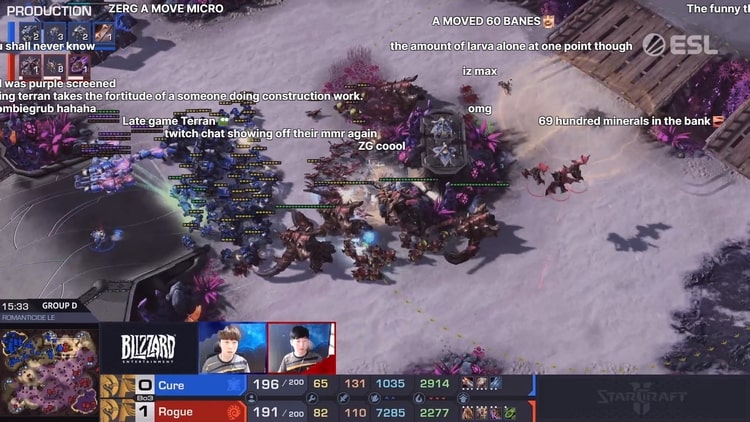
インストールすると、投稿されたチャットが、ニコニコ動画のように画面上を流れるようになるツールです。「Google Chrome」「Firefox」の拡張機能として配信されています。
映像と同時にチャットを確認できるほか、チャットウィンドウを閉じたままでも機能するため、フルスクリーンとチャット確認の両立も可能です。
「Twitchチャット弾幕」のインストール方法
使用しているブラウザに対応するストアからインストールを行ってください。 参考 Twitchチャット弾幕🦊 Firefox (ja) 向け拡張機能を入手 参考 Twitchチャット弾幕Chrome ウェブストア
「Twitchチャット弾幕」の設定方法
Firefoxでの設定方法
Twitchを開いた状態で、アドレスバーの右端に表示されるアイコンをクリックすることで設定画面が開きます。
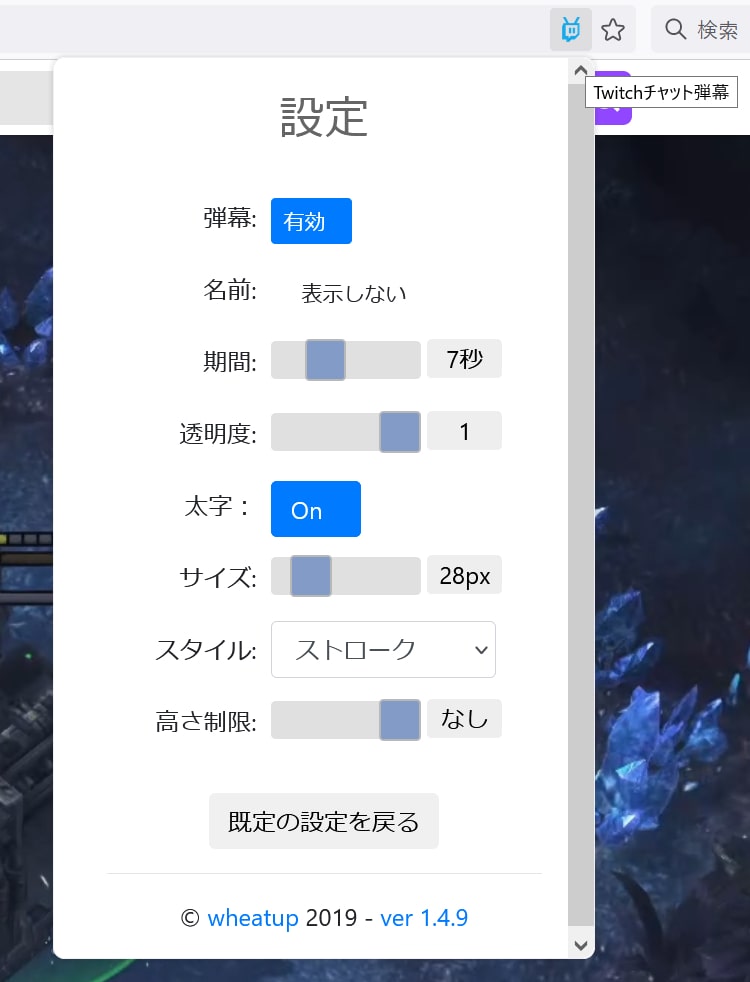
Google Chromeでの設定方法
「Twitchチャット弾幕」の拡張機能を固定した状態でTwitchを開き、アイコンをクリックすることで設定画面が開きます。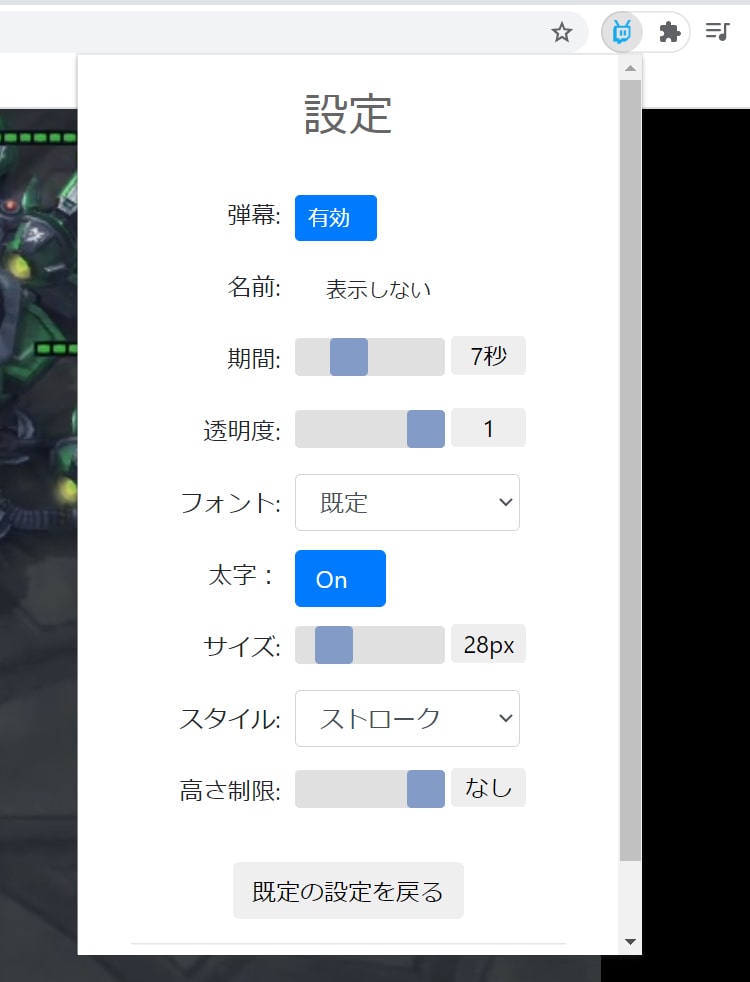
「Twitchチャット弾幕」の設定項目
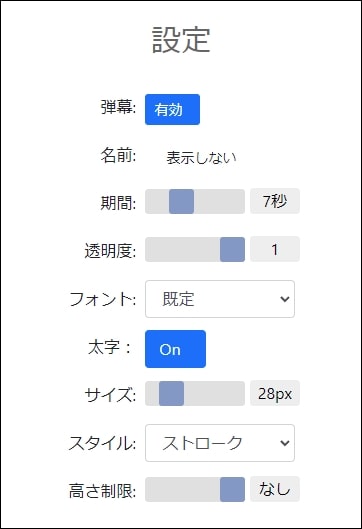
弾幕:有効/無効
機能の有効/無効を切り替えます。無効の場合、チャットが画面上に流れません。
名前:表示/表示しない
表示を選んだ場合、流れる内容が「名前:チャット」の形式になります。
期間
チャットが流れきるまでの時間です。時間を長くすると、チャット量の多い配信では文字が重なる場合があるので注意が必要です。
透明度
表示されるチャットの透明度です。基本的には1から変更する必要はありません。
フォント
表示されるチャットのフォントを指定できます。
太字:ON/OFF
表示されるチャットを太字にするかを選択できます。
サイズ
表示されるチャットのサイズを指定できます。
スタイル
表示されるチャットのスタイルを選択できます。
高さ制限
チャットの流れる範囲を指定できます。範囲を狭くすると、チャット量の多い配信では文字が重なる場合があるので注意が必要です。
あわせて読みたい関連記事
 Twitchを快適にする拡張機能「BetterTTV」の紹介と設定解説
Twitchを快適にする拡張機能「BetterTTV」の紹介と設定解説
 Twitchで複数の配信を同時視聴する「MULTISTRE.AM」の紹介と使い方
Twitchで複数の配信を同時視聴する「MULTISTRE.AM」の紹介と使い方
